Légende¶
Un objet de type Légende correspond à un cadre ou une table où est expliquée la signification des symboles utilisés sur la carte. Une légende est donc liée à un objet carte. Vous pouvez ajouter une légende avec l’outil  Ajouter une légende en suivant les instructions de création d’objets que vous pourrez ensuite manipuler comme expliqué dans Interaction avec les objets de la mise en page.
Ajouter une légende en suivant les instructions de création d’objets que vous pourrez ensuite manipuler comme expliqué dans Interaction avec les objets de la mise en page.
Par défaut, la légende affiche toutes les couches disponibles et peut être raffinée via le panneau des Propriétés de l’objet. En plus des propriétés communes, cet objet propose les fonctionnalités suivantes (voir figure_layout_legend) :
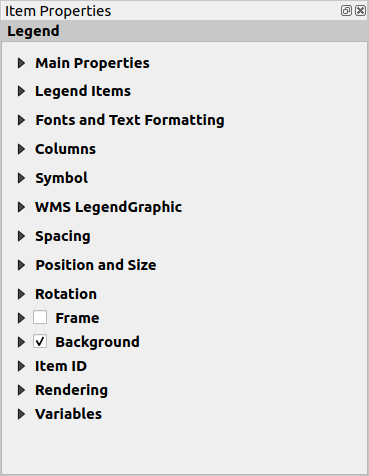
Panneau Propriétés d’une légende¶
Propriétés principales¶
La zone Propriétés principales du panneau Propriétés de l’objet de la légende propose les fonctionnalités suivantes (voir figure_layout_legend_ppt) :
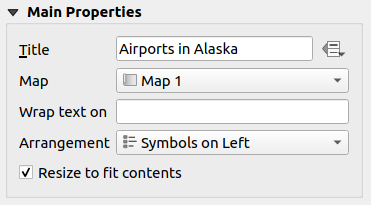
Propriétés principales d’une légende¶
Dans les Propriétés Principales vous pouvez :
Changer le Titre de la légende. Il peut être dynamique en utilisant une ref:valeur définie par les données <data_defined>, ce qui est utile lorsque vous générez un atlas.
Choisissez à quelle Carte la légende se réfère. Par défaut, il s’agit de la carte sur laquelle la légende est ajoutée. S’il n’y en a pas, il s’agit de la carte de référence.
Note
Les Variables de l’objet carte lié (@map_id, @map_scale, @map_extent…) sont également accessibles via les paramètres définis par les données de la légende.
Précisez le caractère de retour à ligne : chaque fois que ce caractère est rencontré, il est remplacé par un saut de ligne ;
Définissez la position des symboles et du texte dans la légende avec une Disposition qui peut être Symboles à gauche ou Symboles à droite. La valeur par défaut dépend de la langue de l’interface (lecture de gauche à droite ou pas).
L’option
 Ajuster au contenu contrôle si la légende doit être redimensionnée automatiquement pour coller au contenu ou pas. Si elle est décochée, la légende ne sera pas redimensionnée et gardera la taille définie par l’utilisateur. Le contenu qui dépasse sera coupé.
Ajuster au contenu contrôle si la légende doit être redimensionnée automatiquement pour coller au contenu ou pas. Si elle est décochée, la légende ne sera pas redimensionnée et gardera la taille définie par l’utilisateur. Le contenu qui dépasse sera coupé.
Éléments de la légende¶
La zone Éléments de la légende du panneau Propriétés de l’objet de la légende propose les fonctionnalités suivantes (voir figure_layout_legend_items) :
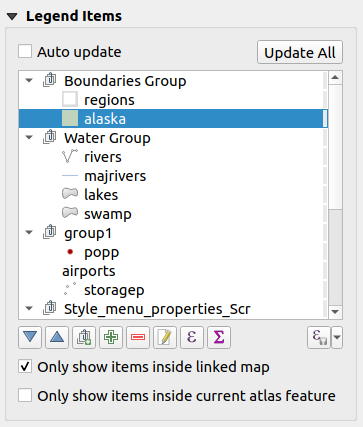
Propriétés des Éléments de la légende¶
La légende sera automatiquement mise à jour si
 Mise à jour auto est cochée. Lorsque Mise à jour auto n’est pas cochée, cela vous donnera plus de contrôle sur les éléments de la légende. Tous les boutons situés sous la liste des éléments de la légende seront activés.
Mise à jour auto est cochée. Lorsque Mise à jour auto n’est pas cochée, cela vous donnera plus de contrôle sur les éléments de la légende. Tous les boutons situés sous la liste des éléments de la légende seront activés.La fenêtre des éléments de légende répertorie tous les éléments de la légende et vous permet de changer l’ordre des éléments, de grouper les couches, de supprimer ou de restaurer des éléments de la liste, de modifier les noms des couche et d’ajouter un filtre.
L’ordre des éléments peut être changé en utilisant les boutons
 et
et  ou avec la fonctionnalité “glisser-déposer”. L’ordre ne peut pas être changé pour les légendes WMS graphiques.
ou avec la fonctionnalité “glisser-déposer”. L’ordre ne peut pas être changé pour les légendes WMS graphiques.Utilisez le bouton
 pour ajouter des couches et
pour ajouter des couches et  pour supprimer des groupes, des couches ou des symboles.
pour supprimer des groupes, des couches ou des symboles.Le bouton
 est utilisé pour modifier le nom de la couche, du groupe ou le titre. Vous devez d’abord sélectionner l’élément de la légende. Double-cliquer sur un élément ouvre une fenêtre d’édition pour le renommer.
est utilisé pour modifier le nom de la couche, du groupe ou le titre. Vous devez d’abord sélectionner l’élément de la légende. Double-cliquer sur un élément ouvre une fenêtre d’édition pour le renommer. vous permet d’ajouter une expression pour chaque étiquette de symbole d’une couche. De nouvelles variables (
vous permet d’ajouter une expression pour chaque étiquette de symbole d’une couche. De nouvelles variables (@symbol_label,@symbol_idet@symbol_count) vous permettent d’interagir avec les entrées de légende.Par exemple pour une couche catégorisée, vous pouvez ajouter à chaque classe de la légende le nombre d’entités :
Le bouton
 ajoute le nombre d’entités pour chaque classe d’une couche vectorielle.
ajoute le nombre d’entités pour chaque classe d’une couche vectorielle.Le bouton
 Filtrer la légende avec une expression permet de filtrer quels éléments d’une couche seront affichés, c’est-à-dire, lorsque vous utilisez une couche qui est subdivisée en plusieurs éléments de légende (par ex. via un rendu catégorisé ou basé sur des règles), vous pouvez définir une expression booléenne pour supprimer de la légende les éléments dont les entités ne satisfont pas la condition. Notez que les entités sont tout de même conservées et affichées sur l’objet carte de la mise en page.
Filtrer la légende avec une expression permet de filtrer quels éléments d’une couche seront affichés, c’est-à-dire, lorsque vous utilisez une couche qui est subdivisée en plusieurs éléments de légende (par ex. via un rendu catégorisé ou basé sur des règles), vous pouvez définir une expression booléenne pour supprimer de la légende les éléments dont les entités ne satisfont pas la condition. Notez que les entités sont tout de même conservées et affichées sur l’objet carte de la mise en page.
Le comportement par défaut est de reproduire l’arborescence du panneau Couches, affichant les mêmes groupes, couches, classes de symboles. Un clic-droit sur n’importe lequel de ces éléments permet de masquer le nom de la couche ou de le transformer en groupe ou sous-groupe. Si vous avez fait des modifications à une couche, vous pouvez les annuler en cliquant sur Réinitialiser les paramètres par défaut depuis le menu contextuel de l’entrée de légende.
Après avoir changé la symbologie dans la fenêtre principale QGIS, vous pouvez cliquer sur Tout mettre à jour pour appliquer les changements sur les éléments de la légende.
Avec l’option
 Ne montrer que les entités à l’intérieur de la carte liée, seule les éléments de légende correspondant à des objets visibles sur la carte associée seront listés. Cet outil reste disponible lorsque la
Ne montrer que les entités à l’intérieur de la carte liée, seule les éléments de légende correspondant à des objets visibles sur la carte associée seront listés. Cet outil reste disponible lorsque la  Mise à jour auto est activée.
Mise à jour auto est activée.Lorsqu’un atlas est généré avec des entités polygones, vous pouvez supprimer les éléments de légende qui sont extérieurs à l’entité de l’atlas en cours. Pour se faire, cochez l’option
 Ne montrer que les entités à l’intérieur de l’entité de l’atlas.
Ne montrer que les entités à l’intérieur de l’entité de l’atlas.
Polices¶
Les paramètres de Polices dans le panneau Propriétés de l’objet de la légende fournissent les fonctionnalités suivantes :
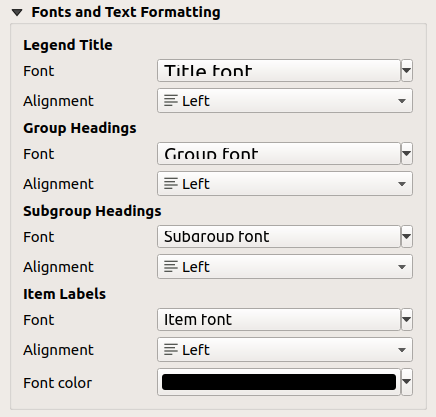
Propriétés des polices de la légende¶
Vous pouvez changer la police du titre de la légende, des groupes, des sous-groupes et des éléments (de couche) dans la légende en utilisant l’outil de sélection de police.
Pour chacun de ces niveaux, vous pouvez définir un Alignement : Gauche (par défaut pour les langues qui se lisent de gauche à droite), Centré ou Droite (par défaut pour les langues de droite à gauche).
Vous pouvez choisir une Couleur pour les étiquettes avec l’outil de sélection de la couleur La couleur sélectionnée sera appliquée à tous les éléments de police dans la légende.
Colonnes¶
Dans les paramètres de Colonnes dans le panneau Propriétés de l’objet de la légende, les éléments de légende peuvent être organisés sur plusieurs colonnes :
Configurez le nombre de colonnes dans le champ Nombre
 . Cette valeur peut être dynamique par exemple selon les entités de l’atlas, le contenu de la légende, la taille du cadre…
. Cette valeur peut être dynamique par exemple selon les entités de l’atlas, le contenu de la légende, la taille du cadre…La case
 Égaliser la largeur des colonnes permet d’ajuster la taille des colonnes de la légende.
Égaliser la largeur des colonnes permet d’ajuster la taille des colonnes de la légende.L’option
 Séparer les couches permet de présenter sur plusieurs colonnes les éléments de légende d’une couche ayant un style catégorisé ou gradué.
Séparer les couches permet de présenter sur plusieurs colonnes les éléments de légende d’une couche ayant un style catégorisé ou gradué.
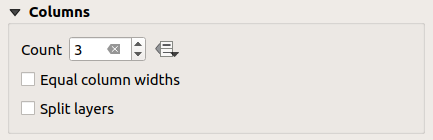
Paramètres de Colonnes de la légende¶
Symboles¶
Les paramètres de Symboles dans le panneau Propriétés de l’objet de la légende permettent de configurer la taille des symboles affichés à côté des étiquettes de légende. Vous pouvez :
définir la Largeur des symboles et la Hauteur des symboles
 Dessiner le trait pour les symboles raster : ajoute un contour aux symboles représentant la couleur de la bande raster. Vous pouvez paramétrer à la fois la Couleur du trait et l”Épaisseur.
Dessiner le trait pour les symboles raster : ajoute un contour aux symboles représentant la couleur de la bande raster. Vous pouvez paramétrer à la fois la Couleur du trait et l”Épaisseur.
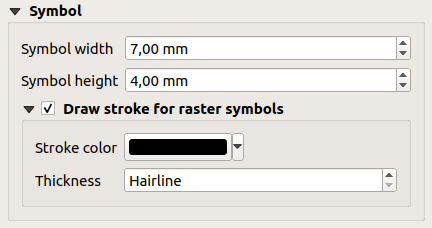
Paramètres pour les Symboles dans la légende¶
Légende Graphique WMS et Espacement¶
Les zones Légende WMS (LegendGraphic) et Espacement du panneau des Propriétés de l’objet légende fournissent les fonctionnalités suivantes (voir figure_layout_legend_wms) :
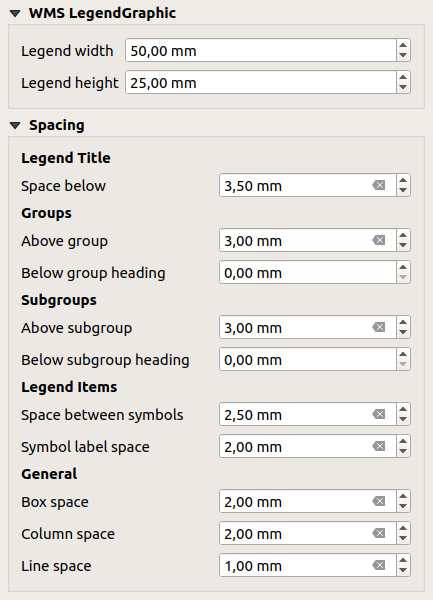
Paramètres de Légende WMS (LegendGraphic) et d’Espacement¶
Lorsque vous avez ajouté une couche WMS et que vous insérez un élément de légende, une requête sera envoyée au serveur WMS pour fournir une légende WMS. Cette légende sera uniquement affichée si le serveur WMS fournit la capacité GetLegendGraphic. Le contenu de la légende WMS sera fourni comme une image raster.
La Légende WMS est utilisée pour ajuster la Largeur de la légende et la Hauteur de la légende pour la légende WMS des images raster.
L”Espacement autour du titre, des groupes, sous-groupes, symboles, libellés de légende, boîtes, colonnes peut se personnaliser ici.
